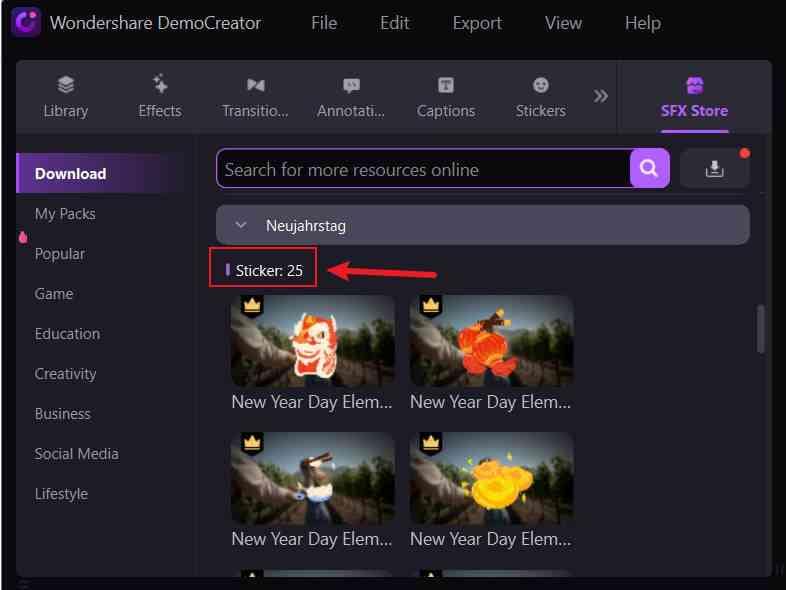Guía del Usuario de DemoCreator
¿Cómo utilizar Wondershare DemoCreator? Aprende la guía paso a paso a continuación
Guía del Usuario de DemoCreator
-
Comenzar
-
Grabación de Video
-
Grabación de Audio
-
Edición de Video
- Importar Medios
- Edición de Video Básica
- Efectos del Cursor
- Efectos de Anotación
- Reconocimiento facial / Máscara / Espejo
- Pantalla verde / Cinema21: 9 / Mosaico
- Modo PIP (Picture in Picture)
- Pan y Zoom
- Conecte DemoCreator con las plataformas de reuniones
- Doblaje con IA (Texto a Voz) - Wondershare DemoCreator
- Guía para la Transmisión de Presentaciones en Vídeo
- Kits de marca
- Plantillas DemoCreator
- Filtro IA Beauty
- Modificador de voz por IA
- Eliminador de voces de IA
- Eliminador de objetos de IA
-
Edición de Audio
-
Efectos de DemoCreator
-
Exportar & Compartir
-
Atajos de Teclado
Preguntas Frecuentes
Calcomanía
Al realizar un video de reacción o tutoriales, las calcomanías juegan un papel importante en la expresión de sentimientos o narrativas. Hay cuatro tipos de calcomanías disponibles en la versión 5.0 de DemoCreator: Calcomanías de Animación, Calcomanías de Educación, Calcomanías de Emoji y Calcomanías de Juegos.
Calcomanías de Animación: Fuegos artificiales animados, gestos, efectos de humo, etc.
Calcomanías de Educación: Objetos normales como un lápiz, símbolos como puntuaciones, etc.
Calcomanías de Emoji: Todo tipo de emojis.
Calcomanías de Juegos: Palabras y objetos relacionados con los juegos, etc.
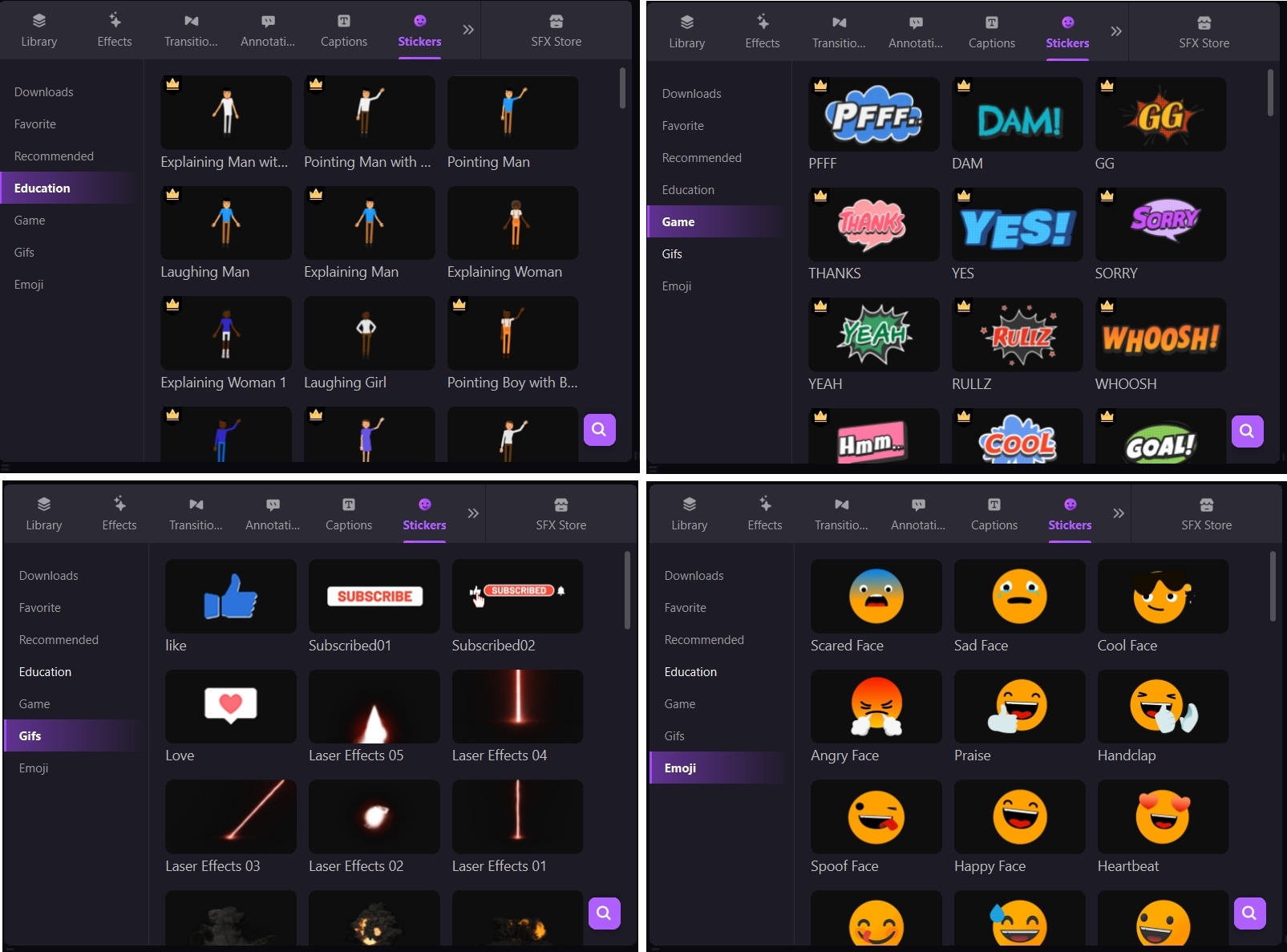
En esta sección, aprenderás a:
- Añadir/Remover Calcomanía
- Modificar Calcomanía
- Obtener más Calcomanías
1. Añadir/Remover Calcomanía
Añadir Calcomanía: Por ejemplo, quieres añadir un corazón animado al tutorial.
- En el Panel de Herramientas de la izquierda, cambia a la pestaña de Calcomanía y selecciona la categoría de Animación.
- Desliza el ratón sobre las calcomanías para obtener una vista previa y elige la que más te guste. (Nota: Si encuentras alguna calcomanía muy útil y quieres acceder a ella pronto, haz clic en el icono del corazón para marcarla como favorita. Aparecerá en la primera categoría de "Favoritos".
- Arrástralo a la línea de tiempo donde quieras colocarlo.
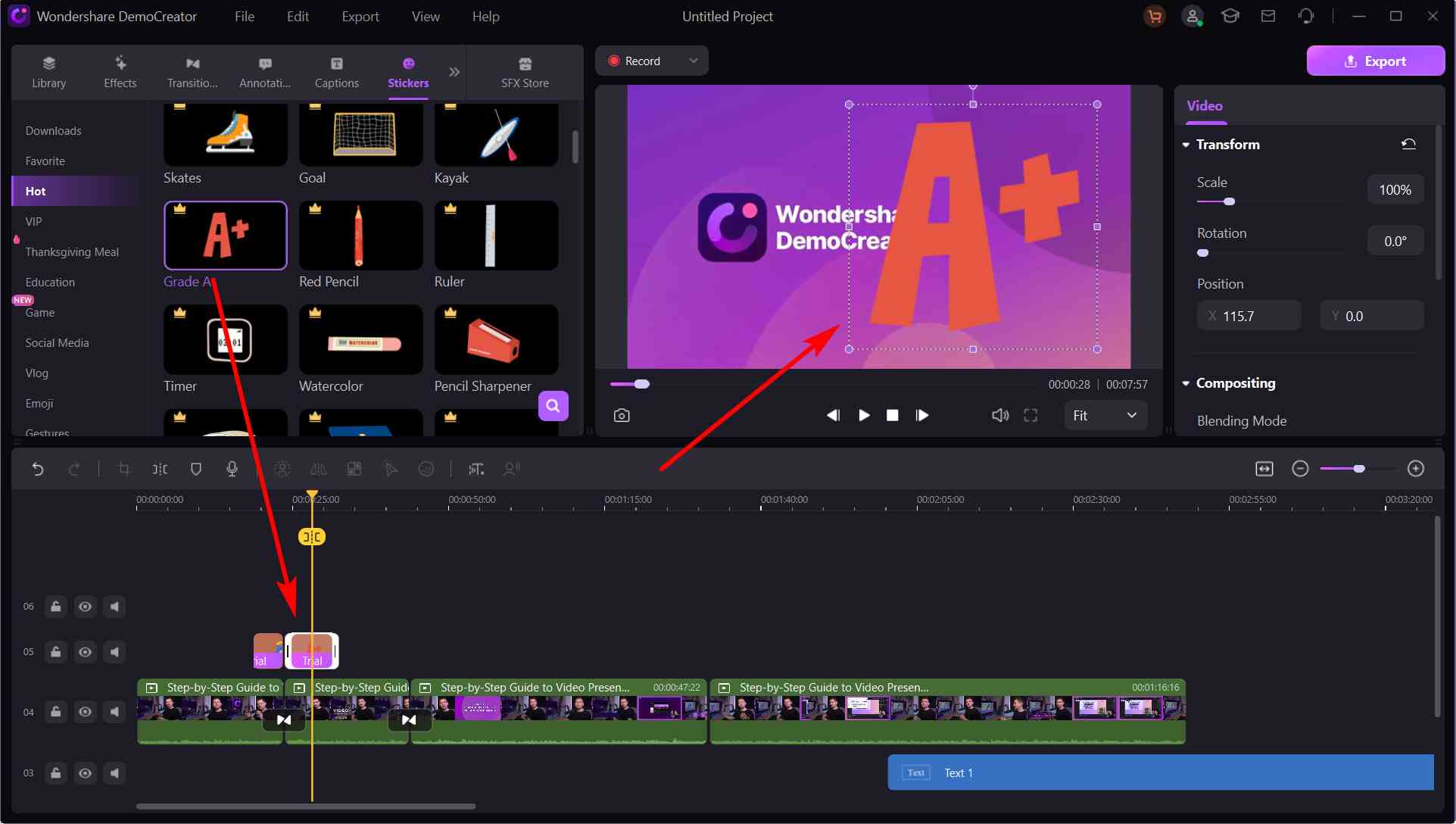
Remover Calcomanía: selecciónala en tu línea de tiempo o en el panel de vista previa y presiona Suprimir en tu teclado. También puedes hacer clic con el botón derecho del ratón sobre la Calcomanía y elige Eliminar.
2. Modificar Calcomanía
Transformación - Cambiar el Tamaño/Rotar/Reposicionar: Localiza el Panel de propiedades > Transformar, puedes cambiar el tamaño de la Calcomanía, rotarla o posicionarla con parámetros. Se pueden hacer ajustes similares en el Panel de Vista Previa directamente. Sólo tienes que seleccionar la calcomanía y modificar allí el cuadro delimitador azul.
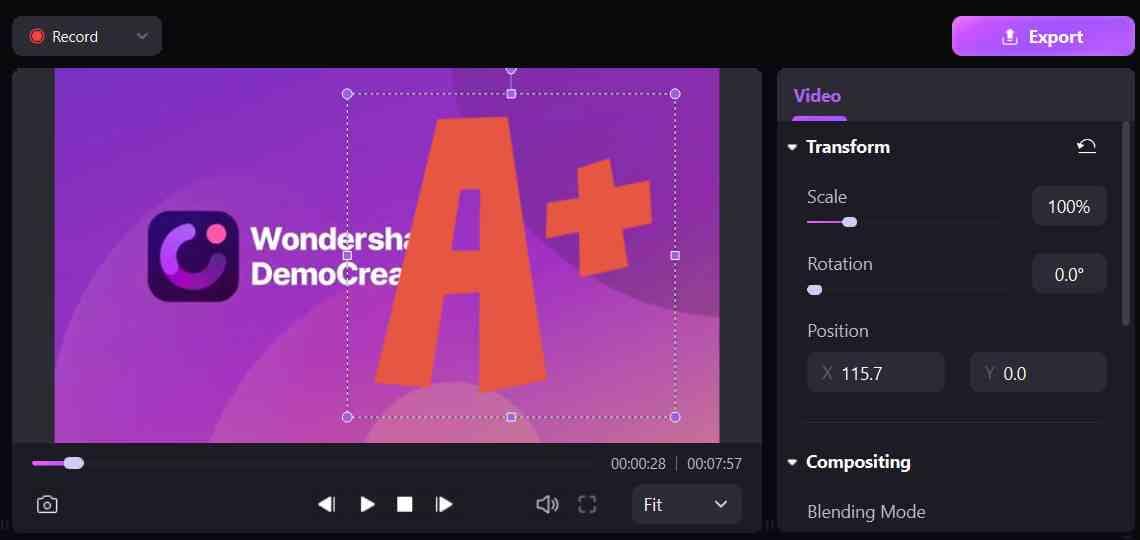
Composición - Modo de Fusión/Opacidad: Localiza el Panel de propiedades > Transformar > Composición, puedes elegir los diferentes modos de fusión y ajustar el nivel de opacidad de 0 a 100%.
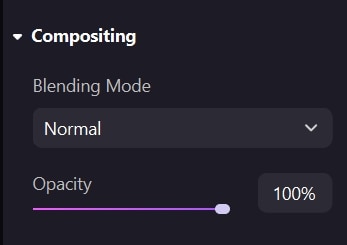
Cambiar la Duración de una Anotación: En el caso de las calcomanías estáticas, puedes ajustar la duración arrastrando el borde izquierdo o derecho en la línea de tiempo. En el caso de las calcomanías animadas, debes localizar el Panel de Propiedades > Transformación > Velocidad, y luego acelerar o ralentizar la animación.
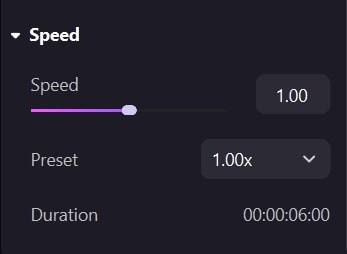
3. Obtener más Calcomanías
Si las calcomanías predeterminadas no pueden satisfacer tus necesidades para contextos específicos, puedes buscar el tema y descargar más activos de la Tienda de Efectos en el Panel de Herramientas. Una vez descargada las Plantillas, las calcomanías incluidas también aparecerán en la Biblioteca de calcomanías (Calcomanías > Calcomanías > Más).